ID별로 엔티티 가져오기
ID별로 엔티티 가져오기 작업을 사용하면 객체 ID 목록을 기반으로 엔티티의 세부 정보를 가져올 수 있습니다. Windchill 트리거 또는 객체 ID를 출력 스키마에 제공하는 다른 모든 Windchill 작업에서 Windchill 객체 식별자를 가져올 수 있습니다.
워크플로에 ID별로 엔티티 가져오기 작업을 사용하려면 다음 단계를 완료합니다.
1. Windchill에 있는 ID별로 엔티티 가져오기 작업을 캔버스에 끌어 놓고 마우스 포인터로 작업을 가리킨 다음  을 클릭하거나 작업을 두 번 클릭합니다. ID별로 엔티티 가져오기 창이 열립니다.
을 클릭하거나 작업을 두 번 클릭합니다. ID별로 엔티티 가져오기 창이 열립니다.
2. 필요한 경우 레이블을 편집합니다. 기본적으로 레이블 이름은 작업 이름과 동일합니다.
3. Windchill 커넥터 유형을 추가하려면 지원되는 Windchill 커넥터 유형을 참조하십시오.
이전에 커넥터 유형을 추가한 경우 적절한 커넥터 유형을 선택하고 커넥터 이름 아래에서 커넥터를 선택합니다.
4. 테스트를 클릭하여 커넥터의 유효성을 검사합니다.
5. 맵 커넥터를 클릭하여 입력 필드를 채우는 데 사용한 커넥터와 다른 커넥터를 사용하여 작업을 실행합니다. 런타임 커넥터 필드에 유효한 Windchill 커넥터 이름을 제공합니다. 맵 커넥터에 대한 자세한 내용은 맵 커넥터 사용을 참조하십시오.
6. 엔티티 유형 목록에서 적절한 엔티티 유형을 선택합니다.
7. 식별자 목록 필드에 쉼표로 구분된 객체 ID 목록을 Windchill OID 형식(예: OR:Type:ID)으로 지정합니다. 여기서 Type은 Windchill 엔티티 유형의 내부 이름입니다.
예: OR:wt.part.WTPart:646192, OR:wt.part.WTPart:601234
이전 작업의 식별자 목록을 매핑할 수 있습니다.
8. 질의 유형 목록에 있는 옵션을 사용하여 출력에 포함할 객체 속성에 따라 출력을 필터링합니다.
엔티티 반환 유형에 따라 질의에 다음과 같은 매개 변수가 있습니다.
◦ 단일 객체 - 속성 선택, 관련 항목 추가
◦ 객체 컬렉션 - 필터, 속성 선택, 관련 항목 추가, 제한, 건너뛰기
양식 기반 질의 a. (객체 컬렉션에만 사용 가능) 필터 그룹에서 다음을 수행합니다. a. 조인 기준 목록에서 필터 절을 조인하는 논리 연산자를 선택합니다. 기본값은 및입니다. b. 필터 절에서 추가를 클릭하여 필터를 추가합니다. ▪ 속성 - 속성을 선택합니다. ▪ 일치 조건 - 조건을 선택합니다. 조건은 문자열, 부울 등의 선택한 속성 유형에 따라 달라집니다. ▪ 값 - 속성 값을 입력합니다. 필터를 여러 개 추가하려면 추가를 클릭합니다. 추가한 필터를 삭제하려면 동일한 속성을 추가하고 조인 기준 목록에서 및을 선택하면 또는 연산자로 속성이 조인됩니다. b. 속성 선택에서 추가를 클릭하고 속성 목록에서 값을 검색할 속성을 선택합니다. 속성을 여러 개 추가하려면 추가를 클릭합니다. 추가한 속성을 삭제하려면 기본적으로 출력에서 '키' 속성에 대한 값을 검색합니다. c. 관련 항목 추가에서 추가를 클릭하고 관련 항목 목록에서 값을 검색할 관련 항목을 선택합니다. 관련 항목을 여러 개 추가하려면 추가를 클릭합니다. 추가한 관련 항목을 삭제하려면 NavigationProperty로 표시된 모든 속성은 관련 항목으로 분류됩니다. d. (객체 컬렉션에만 사용 가능) 제한 필드에 지정된 엔티티의 수로 출력을 제한할 값을 입력합니다. e. (객체 컬렉션에만 사용 가능) 건너뛰기 필드에 건너뛸 리소스 수를 입력합니다. |
이산 질의 a. (객체 컬렉션에만 사용 가능) 필터 필드에 propertyName operator 'value' [and | or | not]... 형식의 OData 필터 조건을 지정합니다. 예: number eq '0000222341', name eq 'PTC' 또는 startswith(name, 'PTC') b. 속성 선택 필드에서 쉼표로 구분된 속성 이름 목록을 제공하는 OData select 식을 지정합니다. 기본적으로 출력에서 '키' 속성에 대한 값을 검색합니다. c. 관련 항목 추가 필드에서 쉼표로 구분된 관련 항목 목록을 제공하는 OData select 식을 지정합니다. NavigationProperty로 표시된 모든 속성은 관련 항목으로 분류됩니다. d. (객체 컬렉션에만 사용 가능) 제한 필드에 검색할 검색 결과의 수를 입력합니다. e. (객체 컬렉션에만 사용 가능) 건너뛰기 필드에 결과에서 건너뛸 상위 검색 결과의 수를 입력합니다. |
원시 질의 질의 필드에서 OData query 식을 지정합니다. 예: $select=name,number&$expand=context&$top=2&$skip=1&$orderby=name asc&$filter=name eq 'PTC' 기본적으로 출력에서 '키' 속성에 대한 값을 검색합니다. NavigationProperty로 표시된 모든 속성은 관련 항목으로 분류됩니다. 엔티티 반환 유형에 따라 질의 식에 필터, 제한 및 건너뛰기 매개 변수를 제공할 수 있습니다. |
9. 추가 필드를 확인하려면 추가 필드 표시를 클릭합니다.
◦ OData 주석 가져오기에서 true를 선택하여 출력에 OData 주석을 포함합니다. 기본값은 false입니다.
10. 완료를 클릭합니다.
출력 스키마
ID별로 엔티티 가져오기 작업에 대한 출력 스키마는 동적 스키마입니다. 출력 스키마는 선택한 엔티티 유형의 속성 및 질의된 모든 엔티티 유형의 목록이 포함된 객체 배열을 반환합니다.
양식 기반 질의를 선택하여 질의 매개 변수를 지정한 경우 출력 스키마는 선택된 속성의 세부 정보만 제공합니다.
이산 질의 또는 원시 질의의 경우 출력 스키마에 반환된 객체의 모든 속성이 포함되어 있지만 선택된 속성의 값만 제공합니다.
다음 이미지는 기본 출력 스키마를 보여줍니다.
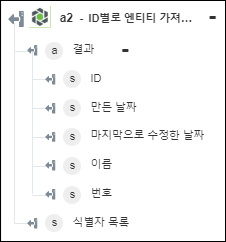
엔티티 유형으로 CADDocuments를 선택한 경우 출력 스키마가 다음 그림에 표시된 것과 같습니다.

엔티티 유형으로 CADDocuments를 선택하고 속성을 AuthoringApplication으로 설정한 경우 출력 스키마가 다음 그림에 표시된 것과 같습니다.
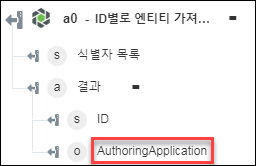
엔티티 유형으로 CADDocuments를 선택하고 속성을 AuthoringApplication으로, 관련 항목을 Versions로 설정한 경우 출력 스키마가 다음 그림에 표시된 것과 같습니다.
